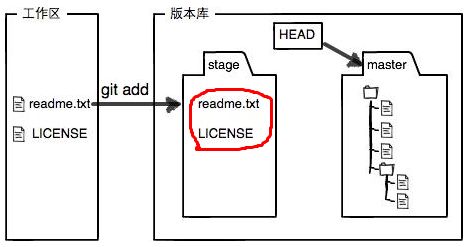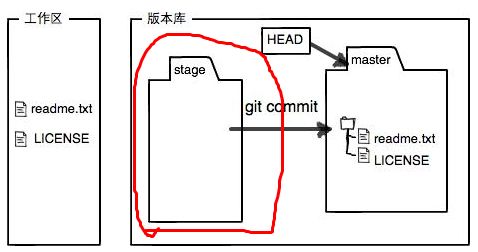学习笔记——Git
博客新址: http://blog.xuezhisd.top
邮箱:[email protected]
- 说明,此博文是学习《Git教程——廖雪峰》的笔记
一、安装和设置
# Ubuntu安装Git
sudo apt-get install git -y
# 设置全局用户名和邮件,该机器上所有仓库使用该配置
$ git config --global user.name "Your Name"
$ git config --global user.email "[email protected]"
二、创建版本库
创建版本库
# 创建一个空目录
mkdir learngit
cd learngit
pwd
# 将目录变成“Git仓库”
git init
- 该Git库是空仓库。不要私自修改.git目录,Git用它来跟踪管理版本库。
- 不是必须在空目录下创建Git仓库。
- 所有的版本控制系统,其实只能跟踪文本文件的改动,Git也是如此。对于图片和视频等二进制文件,可以使用Git管理,但没法跟踪文件的变化。
添加和提交文件
- 创建readme.txt,添加如下内容。
Git is a version control system.
Git is free software.
- 使用下面的命令添加和提交文件:
# 添加到仓库
git add readme.txt
# 提交到仓库
git commit –m “wrote a readme file”
-m “….”是注释,便于查找改动。推荐使用。git commit相当于保存一个快照,可以用于恢复。- 为什么Git添加文件需要add、commit两步?因为commit可以一次提交很多文件。
# 多次add,一次提交
git add file1.txt
git add file2.txt file3.txt
git commit –m “add 3 file.”
查看仓库状态和文件变化
- 要随时掌握工作区的状态,使用git status命令。
- 如果git status告诉你有文件被修改过,使用git diff查看修改内容。
- 修改readme.txt,如下所示。
Git is a distributed version control system.
Git is free software.
- 输入以下命令练习。
# 掌握仓库的当前状态
git status #红色
# 查看修改内容
# git diff的显示格式是Unix通用的diff格式
git diff readme.txt
# 添加到仓库
git status #绿色
# 提交到仓库
git commit -m “add distributed”
git status
三、时光穿梭机
版本回退
git log显示提交日志(从最近到最远)git log –pretty=online精简显示git reset版本回退- 类似
0347cda67cf047da1ad612ab2319e2ef2bf8cff8是commit id(版本号)。之所以不用1,2…,是为了防止多人在同一个仓库工作时出现冲突。 - Git把每次提交串成一条时间线。
- 在Git中,用HEAD表示当前版本,也就是最新的提交。上一个版本就是HEAD,上上一个版本就是HEAD^,往上100个版本就是HEAD~100。
- 只要记得版本号,回退之后还可以恢复。(命令行窗口未关或提前保存了git log)
- Git的版本回退速度非常快,因为Git在内部有个指向当前版本的HEAD指针,当你回退版本的时候,Git仅仅是把HEAD从指向当前版本,改为指向上一个版本。
- 让HEAD指向哪个版本号,你就把当前版本定位在哪。
- HEAD指向的版本就是当前版本,因此,Git允许我们在版本的历史之间穿梭,使用命令git reset --hard commit_id。
- 穿梭前,用git log可以查看提交历史,以便确定要回退到哪个版本。
- 要重返未来,用git reflog查看命令历史,以便确定要回到未来的哪个版本。
修改readme.txt,如下所示。
Git is a distributed version control system.
Git is free software distributed under the GPL.
输入以下命令练习。
# 提交
git add readme.txt
git commit –m “append GPL”
# 查看提交日志
git log
# 保存提交日志
git log > ../log.txt
# 精简显示日志
git log –pretty=oneline
# 回退到上个版本
git reset –hard HEAD^
# 查看提交日志(最新的已经没有了)
git log
# 恢复最新版本(前提:命令行窗口未关)
# 查看最新版本的版本号。假定为: 73bdb9efc29b3ed95567e57e4640418e8e809307
git reset –hard 73bdb9efc
# 如果命令行窗口已关,通过git reflog命令查看历史命令(包含版本号)
git reflog
工作区和暂存区
- Git区别于其它版本控制器之处在于:Git有暂存区。
- 工作区:在电脑里能看到的目录。
- 版本库:工作区中的隐藏目录.git。
- 版本库中有:暂存区(stage或index),master分支,以及指向master的指针HEAD。
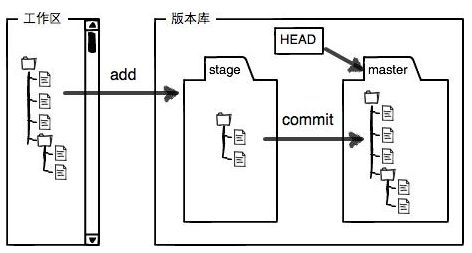
- 提交文件到Git仓库分为2步:git add是把文件修改添加到暂存区;git commit是把暂存区的所有内容提交到当前分支。
- master分支是创建Git版本库时,Git自动创建的。
- 简单理解:需要提交的文件修改通通放到暂存区,然后,一次性提交暂存区的所有修改到当前分支。
修改readme.txt,如下所示。
Git is a distributed version control system.
Git is free software distributed under the GPL.
Git has a mutable index called stage.
- 在工作区新增文件LICENSE,内容随便。
执行以下命令,检查状态和添加文件。
git status
git add readme.txt
git add LICENSE
git status
git commit -m “understand how stage works”
git stauts
- 暂存区是Git非常重要的概念,弄明白了暂存区,就弄明白了Git的很多操作到底干了什么。
管理修改
- Git比其它版本控制系统优秀的地方在于:GTI跟踪并管理修改,而非文件。
- 下面的例子说明了这个过程。
# 修改readme.txt
git add readme.txt
git status
# 继续修改
git commit -m “git tracks changes”
git status
#说明:第一次修改提交了,第二次修改没有提交
# 检查工作区和版本库里最新版的区别
git diff HEAD -- readme.txt
- Git跟踪修改原理:每次修改,如果不add到暂存区,那就不会加入到commit中。
撤销修改
- git checkout – filename
- git checkout – readme.txt 就是把readme.txt文件在工作区的修改全部撤销。分两种情况:第一种是readme.txt自修改后还没有被放到暂存区,现在,撤销修改就回到和版本库一模一样的状态;第二种是readme.txt已经添加到暂存区后,又作了修改,现在,撤销修改就回到添加到暂存区后的状态。总之,就是让这个文件回到最近一次git commit或git add时的状态。
- 如果想删除已经git add,但是没有git commit的内容。就使用git reset HEAD readme.txt命令。git reset HEAD filename 可以把暂存的修改撤销掉,重新放回工作区。
- git reset命令既可以回退版本,也可以把暂存区的修改回退到工作区。
- 如果已经git commit,但是没有把自己的本地库推送到远程。可以通过git reset实现版本回退。
- 如果已经推送到远程,就没有办法删除了。
删除文件
- 真的删除文件
rm test.txt
git rm test.txt
git commit -m “remove test.txt”
- 误删文件,恢复到最新版
rm test.txt
# 发现删错了,恢复
git checkout -- tes.txt
- 命令git rm用于删除一个文件。如果一个文件已经被提交到版本库,那么你永远不用担心误删,但是要小心,你只能恢复文件到最新版本,你会丢失最近一次提交后你修改的内容。
三、远程仓库
-
Git杀手级功能:远程仓库。Git是分布式版本控制系统,同一个Git仓库,可以分布到不同的机器上。
-
最早,肯定只有一台机器有一个原始版本库,此后,别的机器可以“克隆”这个原始版本库,而且每台机器的版本库其实都是一样的,并没有主次之分。
-
实际情况:找一台电脑充当服务器的角色,每天24小时开机,其他每个人都从这个“服务器”仓库克隆一份到自己的电脑上,并且各自把各自的提交推送到服务器仓库里,也从服务器仓库中拉取别人的提交。
-
Github,提供了Git仓库托管服务。国内有类似的coding。
-
本地Git仓库和GitHub仓库之间的传输是通过SSH加密的。
-
配置:
- 第1步:创建SSH Key。
# 创建SSH Key ssh-keygen -t rsa ssh-keygen -t rsa -C “[email protected]” #~/.ssh目录下生成两个文件:id_rsa(私匙)和id_rsa.pub(公匙)- 第2步:登陆GitHub,打开“Account settings”,“SSH Keys”页面;然后,点“Bew SSH Key”,填上任意Title,在Key文本框里粘贴id_rsa.pub文件的内容
-
为什么GitHub需要SSH Key呢?因为GitHub需要识别出你推送的提交确实是你推送的,而不是别人冒充的。
-
Github上的免费托管的Git仓库是公开的,别人可以看到。国内的coding.net可以免费托管私有仓库。
添加远程仓库
- 在Github上创建一个远程库,可以克隆这个库,或者和本地的仓库进行合并。
- 在Github上创建远程库learngit;
- 上传自己的SSH公匙;
- 关联本地仓库和远程仓库。
- 推送代码
#关联远程库
git remote add origin [email protected]:xuezhisd/learngit.git
#关联后,远程库的名字就是origin
# 推送本地库内容到远程库上
git push -u origin master
# -u把本地的master分支和远程的master分支关联起来,简化以后推送命令。
# 以后使用下面命令推送
git push orgin master
- 本地库的内容推送到远程,用git push命令。
从远程库克隆
- 要克隆一个仓库,首先必须知道仓库的地址,然后使用git clone命令克隆。
Git支持多种协议,包括https,但通过ssh支持的原生git协议速度最快。
git clone [email protected]:xuezhisd/learngit.git
git clone https://github.com/xuezhisd/learngit.git
cd learngit
ls
分支管理
- 分支==平行宇宙
- 通过创建自己的分支,既可以随时提交,又能避免丢失每天进度的风险。直到开发完成后,在一次性合并到原来的分支上。既安全,有不影响别人工作。
- Git分支优点:无论创建、切换和删除分支,1秒完成。
创建于合并分支
- 每次提交串起来,就是一个分支。Git中的master分支是主分支。HEAD严格来说不是指向提交,而是指向master,master才是指向提交的,所以,HEAD指向的就是当前分支。
- Git用master指向最新的提交,再用HEAD指向master,就能确定当前分支,以及当前分支的提交点:
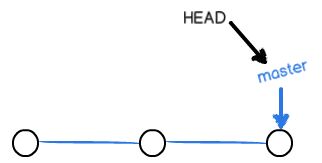
- 创建dev分支,并把HEAD指向dev:
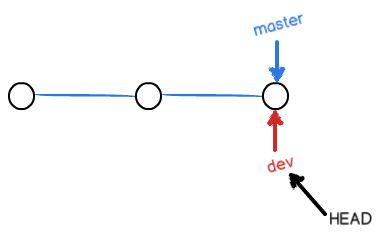
- dev上的工作完成了,就可以把dev合并到master上:
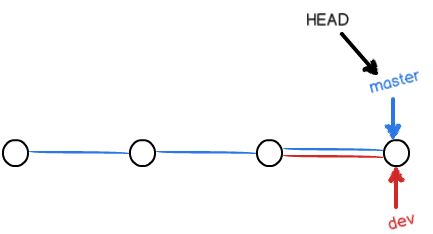
- 合并完分支后,可以删除dev分支。删除dev分支就是把dev指针给删掉:

# 创建dev分支,然后切换到dev分支
# -b表示创建并切换分支
git checkout -b dev
# 查看当前分支
git branch
# 修改readme.txt
# 提交
git add readme.txt
git commit -m “branch test”
# 切回master分支
git checkout master
# 将dev分支的工作合并到master分支
# 注意:当前在master分支中
git merge dev
# 删除dev分支
git branch -d dev
# 查看剩余分支
git branch
- git merge命令用于合并指定分支到当前分支。
解决冲突
- 当Git无法自动合并分支时,就必须首先解决冲突。解决冲突后,再提交,合并完成。
- 用git log --graph命令可以看到分支合并图。
# 添加分支
git checkout -b feature1
#readme.txt最后一行添加
#Creating a new branch is quick AND simple
#提交
git add readme.txt
git commit -m “AND simple”
#切回master
git checkout master
#readme.txt最后一行添加
#Creating a new branch is quick & simple.
gti add readme.txt
git commit -m “& simple”
# 此时,master分支和feature1分支各自有了新的提交。此时,快速合并无法执行
# 尝试合并
git merge feature1
git status
# 查看冲突内容,修改为
# Creating a new branch is quick and simple.
# 重新提交
git add readme.txt
git commit -m “conflict fixed”
# 查看分支合并情况
git log --graph --pretty-oneline --abbrev-commit
# 删除feature1分支
git branch -d feature1
分支管理策略
- 分支管理的几个基本原则:
- master分支应该是稳定的,仅用于发布新版本,不用来干活;
- 平时大家都在dev分支上干活。发布新版本时,再合并到master分支上。
- 强制禁用Fast forward模式,Git就会在merge时生成一个新的commit,这样,从分支历史上就可以看出分支信息。
# 创建并切换dev分支
git checkout -b dev
# 随便修改readme.txt文件
# 提交
git add readme.txt
git commit -m “add merge”
# 切回master分支
# 合并dev分支
# --no-ff参数:表示禁用Fast forward
git merge --no-ff -m “merge with no-ff” dev
# 查看分支历史
git log --graph --pretty=oneline --abbrev-commit
- Git分支十分强大,在团队开发中应该充分应用。
- 合并分支时,加上–no-ff参数就可以用普通模式合并,合并后的历史有分支,能看出来曾经做过合并,而fast forward合并就看不出来曾经做过合并。
Bug分支
- 鉴于Git的分支如此强大,每个bug都可以通过一个新的临时分支来修复,修复后,合并分支,然后将临时分支删除。
- 先将正在工作现场“储藏”起来,等修复完Bug之后,再恢复现场,继续工作。
- git stash 把当前工作现场“储藏”起来,等以后恢复现场后继续工作。
# 保存工作现场
git stash
# 查看工作区,就是干净的,可以放心创建分支修复Bug
# 假定需从master分支上修复,就从master创建临时分支
# 切回master分支
git checkout master
# 创建并切到issue-101分支(Bug分支)
git checkout -b issue-101
# 修改Bug
# 提交
git add readme.txt
git commit -m “fix bug 101”
# 切回master分支,合并
git checkout master
git merge --no-ff -m “merged bug fix 101” issue-101
# 删除Bug分支
git branch -d issue-101
# 切回dev分支
git checkout dev
# 查看装填,此时是干净的
git status
# 查看工作现场(此时工作现场存在)
git stash list
# 恢复现场,并删除stash内容
git stash pop
# 查看工作现场(此时无stash内容了)
git stash list
- 修复bug时,我们会通过创建新的bug分支进行修复,然后合并,最后删除;
- 当手头工作没有完成时,先把工作现场git stash一下,然后去修复bug,修复后,再git stash pop,回到工作现场。
Feature分支
- 每添加一个新功能,最好新建一个feature分支,在上面开发,完成后,合并,最后,删除该feature分支。
# 为Vulan功能创建并切换分支
git checkout -b feature-vulcan
#开发功能
#开发完毕,提交
git add vulcan.py
git status
git commit -m “add feature vulcan”
# 切回dev分支
git checkout dev
#因某些状况,新功能取消,就地销毁该分支
git branch -D feature-vulcan
- 开发一个新feature,最好新建一个分支;
- 如果要丢弃一个没有被合并过的分支,可以通过git branch -D 强行删除。
多人协作
- 从远程仓库克隆时,Git自动把本地的master分支和远程的master分支对应起来,并且,远程仓库的默认名称是origin。
- 推送分支
# 查看远程库信息
git remote
# 查看更详细的远程库信息
git remote -v
# 推送master分支到远程库master
git push origin master
# 推送dev分支到远程库dev
git push origin dev
- 抓取分支
# 克隆远程库
git clone [email protected]:xuezhisd/learngit.git
# 从远程库克隆时,默认只有master分支
# 查看分支
git branch
#在dev分支上开发,就必须创建远程origin的dev分支到本地
git checkout -b dev origin/dev
# 多人协作时,可能同时修改了dev分支中的同一文件,这时就会推送失败
# 此时需要先抓取分支
# 地dev分支与远程origin/dev分支的链接
git branch --set-upstream dev origin/dev
git pull
# 有冲突,需要手动解决,再push
四、标签管理
- 发布一个版本时,我们通常先在版本库中打一个标签(tag),这样,就唯一确定了打标签时刻的版本。标签也是版本库的一个快照。
- Git的标签虽然是版本库的快照,但其实它就是指向某个commit的指针(跟分支很像,但是分支可以移动,标签不能移动)。
- tag就是一个让人容易记住的有意义的名字,它跟某个commit绑在一起。
- tag如下图所示:
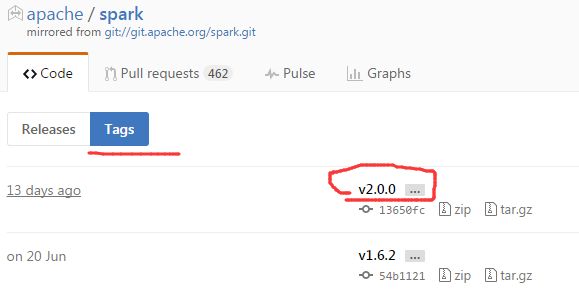
创建标签
- 首先,切到需要打标签的分支上:
# 查看分支情况
git branch
# 切换
git checkout master
- 然后,使用命令
git tag name打标签:
git tag v1.0
- 查看所有的标签:
git tag
- 默认标签是打在最新提交的commit上。如果想给历史commit打标签,需要先找到它的
commit id,然后打标签:
# 查找标签
git log --pretty=oneline -abbrev-commit
# 为历史提交打标签
# 加入想打标签的commit id是6224937
git tag v0.9 62249
# 查看所有标签
# 注:标签按字母顺序列出
git tag
# 查看标签信息
git show v0.9
- 创建带注释的标签:
# 创建带注释的标签
git tag -a v0.1 -m "version 0.1 released" 3628164
# 查看标签信息
git show v0.1
- 使用PGP私匙签名打标签:
# -m 用私匙签名一个标签
fec145a是commit id
git tag -s -m "signed version 0.2 released" fec145a
# 查看PGP签名信息
git show v0.2
操作标签
- 标签打错了,删除标签:
git tag -d v0.1
- 创建的标签只存储在本地,不会自动推送到远程。
- 将某个标签推送到远程:
# 推送v1.0标签
git push origin v1.0
# 推送所有标签(为上传的)
git push origin --tags
- 删除远程标签
# 先删除本地标签
git tag -d v0.9
# 再从远程删除
git push origin :refs/tags/v0.9
五、参考
- Git教程——廖雪峰